Atrodiet savus lielos failus, izmantojot trešās puses rīku
- Lielus failus var būt grūti atrast datorā, it īpaši, ja nezināt, ko vēlaties.
- Jūs droši vien jau zināt, ka Windows iebūvētie meklēšanas rīki ir diezgan ierobežoti. Trešās puses rīks ir lielisks sākums šo failu atrašanai.
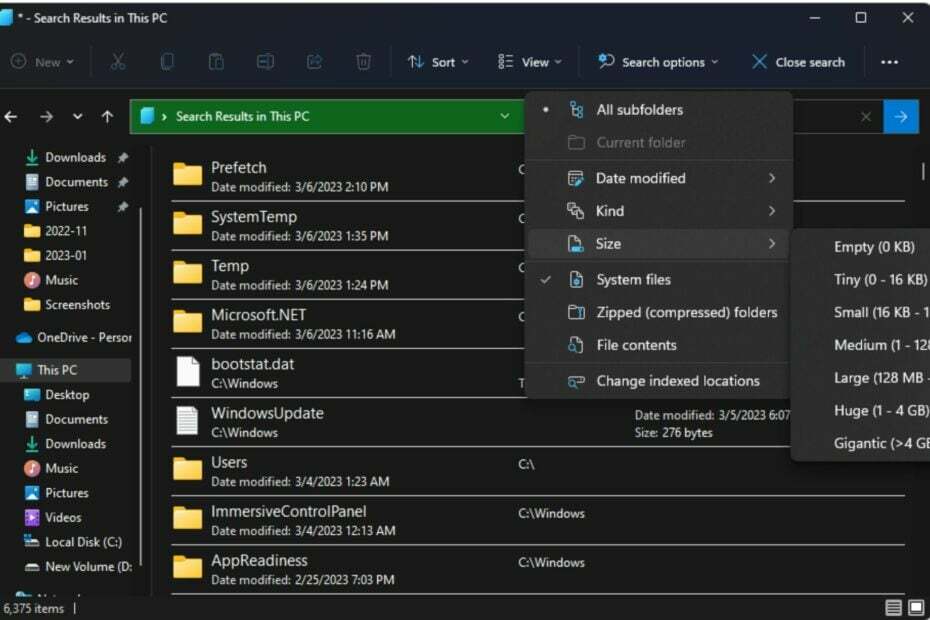
XINSTALĒT, NOklikšķinot uz LEJUPIELĀDES FAILA
SPONSORĒTS
- Lejupielādējiet un instalējiet Fortect datorā.
- Palaidiet rīku un Sāciet skenēšanu lai atrastu bojātus failus, kas rada problēmas.
- Ar peles labo pogu noklikšķiniet uz Sāciet remontu lai novērstu problēmas, kas ietekmē datora drošību un veiktspēju.
- Fortect ir lejupielādējis 0 lasītāji šomēnes, novērtējuši 4,4 uz TrustPilot
Lieli faili bieži tiek glabāti jūsu cietajā diskā un var aizņemt daudz vietas. Dažreiz, iespējams, vēlēsities datorā atrast lielus failus, lai atbrīvojiet vietu cietajā diskā vai pārvietot tos citur. Citreiz, faili un mapes ir pazuduši, un vēlaties tos atrast.
Lieli faili parasti izraisa lēns ātrums un veiktspējas problēmas datorā. Ja datorā ir lieli faili, ir nepieciešams ilgāks laiks, līdz programmas tiek ielādētas un cietais disks piekļūst datiem. Tātad, ja meklējat veidu, kā tos atrast, mēs parādīsim vairākus veidus, kā tos atrast.
Kā datorā atrast lielus failus?
1. Izmantojiet File Explorer
1.1. Izmantojiet meklēšanas filtru
- Nospiediet uz Windows + E atslēgas, lai atvērtu Failu pārlūks.
- Dodieties uz Šis dators un ievadiet zvaigznīte* meklēšanas joslā.

- Kad meklēšana ir pabeigta, noklikšķiniet uz Meklēšanas iespējas kārtot pēc izmēra. Tagad varat atlasīt lielo failu lielumu, ko vēlaties atrast, sākot no lieliem līdz gigantiskiem.
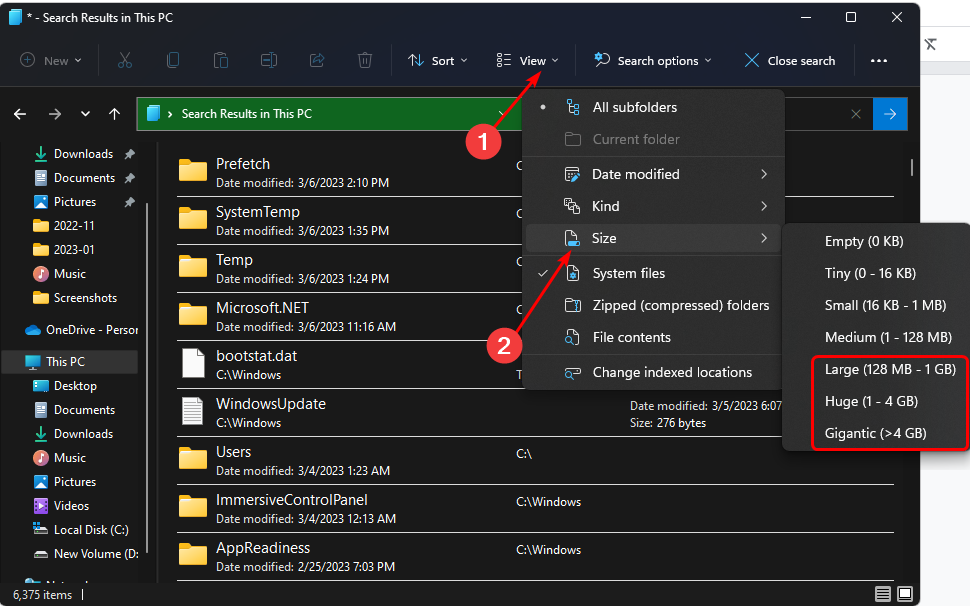
- Nospiediet uz Windows + E atslēgas, lai atvērtu Failu pārlūks.
- Klikšķiniet uz Skatīt, atlasiet Rādīt nolaižamajā izvēlnē un nodrošiniet Slēptie priekšmeti blakus ir atzīme.
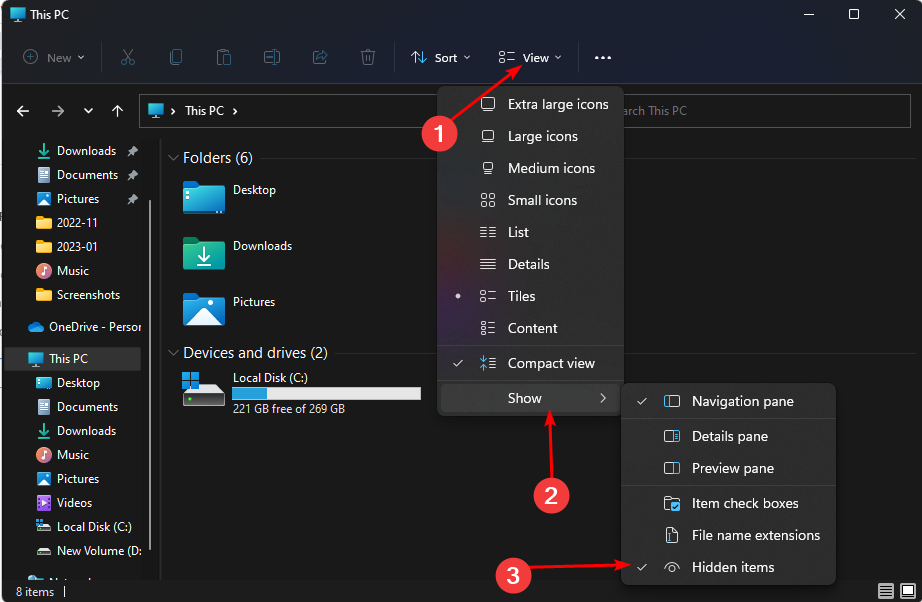
- Turpiniet atkārtot 1.0. norādītās darbības un pārbaudiet, vai varat atrast citus failus.
Varat arī pārbaudīt File Explorer visaptverošais funkciju saraksts un uzziniet, kā paplašināt tā funkcionalitāti, lai tā darbotos.
- Mainiet Notepad fontu, stilu un izmēru operētājsistēmā Windows 11
- 3 veidi, kā bloķēt piekļuvi internetam noteiktām programmām operētājsistēmā Windows 11
- Kā pilnībā noņemt nevēlamu displeja valodu operētājsistēmā Windows 11
2. Izmantojiet komandu uzvedni
- Nospiediet uz Windows atslēga, tips cmd meklēšanas joslā un noklikšķiniet uz Izpildīt kā administratoram.

- Ierakstiet šo komandu uzvedni, lai norādītu vietu, kurā vēlaties atrast lielos failus. Varat aizstāt diska burtu ar atbilstošo datora burtu, kurā tiek glabāti faili:
cd C:\ - Pēc tam ierakstiet šo komandu un nospiediet Ievadiet. Neaizmirstiet aizstāt izmēru (baitus) ar meklējamā faila lielumu. Piemēram, ja meklējat failus, kas lielāki par 1 GB, jūsu komandai jābūt šādai:
forfiles /S /M * /C "cmd /c if @fsize GEQecho @path > largefiles.txt" forfiles /S /M * /C "cmd /c if @fsize GEQ 1073741824 echo @path > LargeFilesList.txt"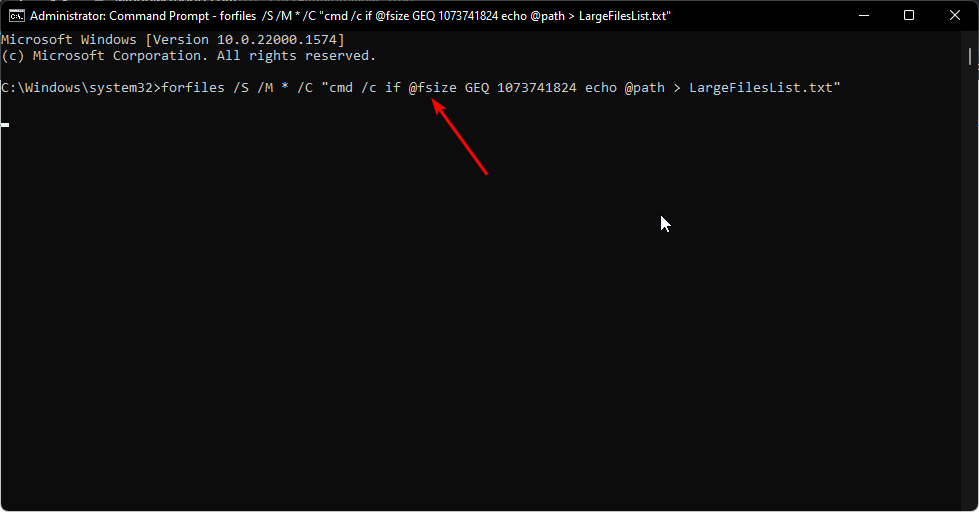
- Windows izveidos .txt failu, kurā tiks uzskaitīti visi lielie faili.
Lielāko daļu laika šie faili atrodas citur jūsu datorā, un tie var būt kaut kur paslēpti. Failu meklētāja programmatūra var palīdzēt atrast lielus failus. Šīs programmas var skenēt jūsu datorā visus failus, kas ir lielāki par noteiktu izmēru, un pēc tam tos uzskaitīt jūsu vietā.
Copernic Desktop Search ir viens no šādiem rīkiem. Tā ir jaudīga programma, kas var palīdzēt noteikt un atrast lielus failus datorā. Šī meklētājprogramma veic meklēšanu visā jūsu cietajā diskā un atrod visu veidu failus, tostarp fotoattēlus, videoklipus un dokumentus.
⇒Iegūstiet Copernic Desktop Search
Lielu failu atrašana operētājsistēmā Windows 11 var būt nomākta, ja nezināt, kur meklēt. Cerams, ka esat varējis izmantot vienu vai vairākas no iepriekš ieteiktajām metodēm, lai tās atrastu. Ja atrodaties tādā pašā situācijā, bet operētājsistēmā Windows 10, mums ir arī līdzīgs raksts par to, kā to izdarīt atrast lielus failus.
Turklāt, ja vēlaties atrast un atbrīvoties no dublētiem failiem, mums ir pārsteidzoši rīki dublikātu noņemšanai. Jūs varat arī atrast Failu pārvaldnieka programmatūra obligāts nosacījums, lai faili un mapes būtu labi sakārtotas. Tas palīdzēs ietaupīt laiku, jo jūs jau zināt, kur atradīsies lielie faili.
Tālāk komentāru sadaļā informējiet mūs par savu vēlamo metodi, lai atrastu savus lielos failus.


